
Uporaba Enovitosti za delo v različnih napravah Apple
Enovitost omogoča uporabo Maca v kombinaciji z iPhonom, iPadom in uro Apple Watch za učinkovitejše delo in nemoteno preklapljanje med napravami.
Kaj je Enovitost?
Enovitost omogoča prehajanje med napravami Apple. Obstaja več funkcij Enovitosti, ki vam omogočajo, da med delom preprosto preklapljate iz ene naprave Apple v drugo. Za uporabo Enovitosti ne potrebujete aplikacije, ampak morate biti v napravah Apple vpisani z istim računom Apple. Nekatere funkcije zahtevajo tudi vklopljeni povezavi Wi-Fi in Bluetooth®.
Za uporabo funkcij Enovitosti veljajo minimalne sistemske zahteve; glejte članek tehnične podpore družbe Apple Sistemske zahteve za funkcije Enovitosti v napravah Apple.
Uporaba iPhona in prejemanje obvestil iz iPhona v Macu
Aplikacija Zrcaljenje iPhona vam omogoča, da z bližnjim Macom upravljate iPhone in prejemate obvestila iz njega. Glejte Uporaba aplikacije Zrcaljenje iPhona in obvestil iz iPhona v Macu.
Delite vsebino med napravami
Vsebino lahko preprosto delite med napravami, in sicer lahko kopirate besedilo v iPhonu in ga prilepite v Macu, s funkcijo AirDrop delite datoteko iz Maca v iPadu, s kamero v iPhonu skenirate dokument v Mac ali izmenjate opravila med napravami.
Hitro brezžično delite fotografije, videe, stike in druge elemente z osebami v vaši bližini. Funkcija AirDrop omogoča, da elemente z iPhonom, iPadom in Macom delite tako, da jih preprosto povlečete in spustite. Glejte Uporaba funkcije AirDrop za pošiljanje elementov v bližnje naprave Apple.
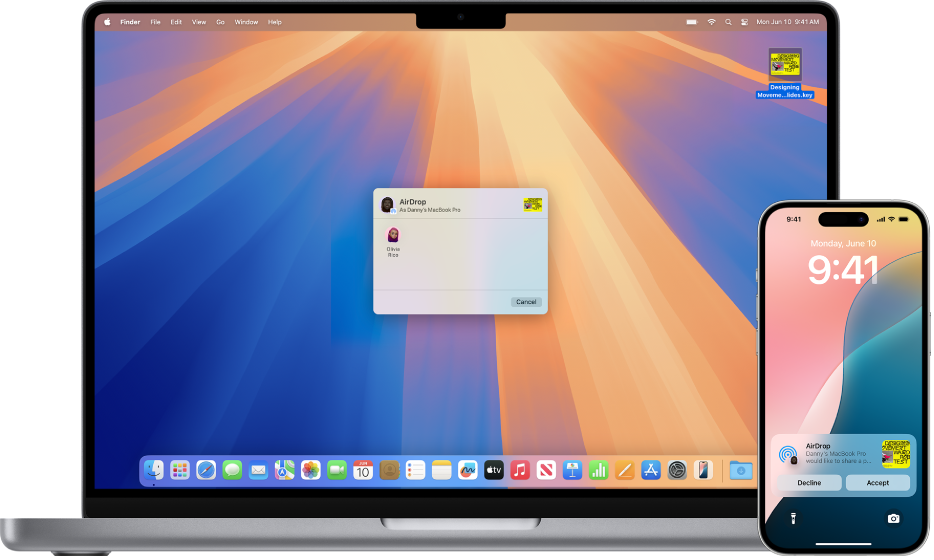
Z Univerzalnim odložiščem lahko besedilo, slike, fotografije in videe v napravi Apple kopirate ter jih prilepite v drugo napravo Apple. V Safariju v Macu lahko na primer kopirate recept in ga prilepite v Zapiske v bližnjem iPhonu. Glejte Kopiranje in lepljenje vsebine med napravami Apple.
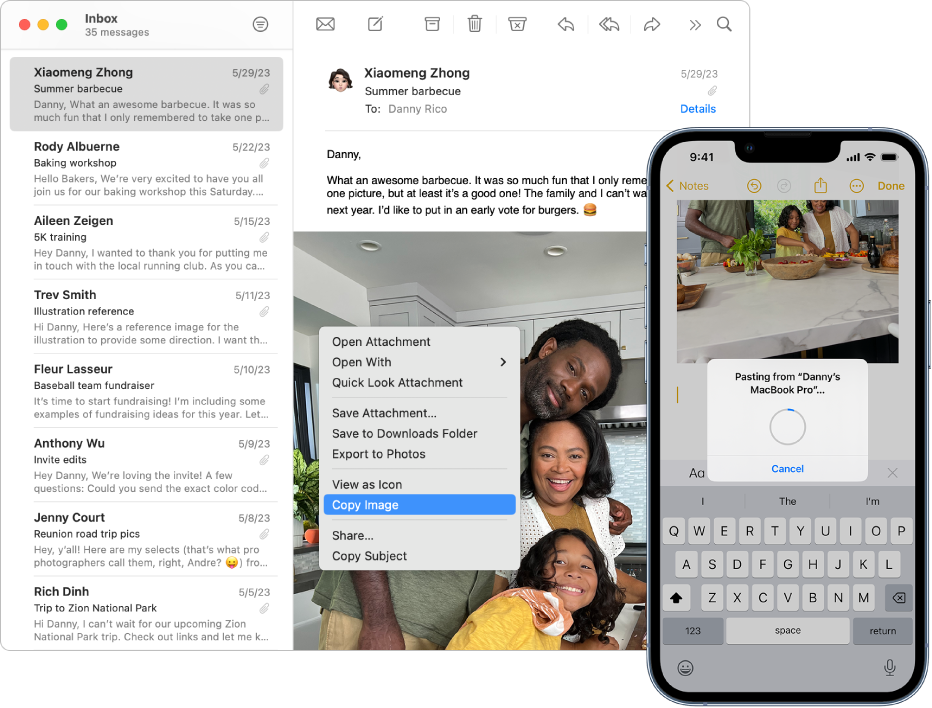
Nov dokument, e-poštno sporočilo ali besedilno sporočilo lahko ustvarite v izbrani napravi in nato urejanje nadaljujete v drugi napravi. Funkcijo Handoff lahko omogočite za aplikacije, kot so Pošta, Safari, Zemljevidi, Opomniki, Koledar, Stiki, Pages, Numbers in Keynote. Glejte Izmenjava opravil med napravami Apple.
Sprejemanje klicev, pošiljanje sporočil in deljenje internetne povezave
Mac lahko nastavite tako, da za prejemanje klicev, pošiljanje sporočil in deljenje osebne dostopne točke uporabite iPhone ali iPad (Wi-Fi in mobilni podatki).
Iz iPhona v Mac lahko vzpostavite relejne klice ter pošiljate in prejemate sporočila. Prav tako lahko med napravama preklapljate klic FaceTime. Če klic začnete v iPhonu in ga želite nadaljevati na večjem zaslonu, ga lahko preprosto prenesete v Mac. Glejte Prejemanje telefonskih klicev in sporočil SMS/MMS v Macu.
Mac se lahko z internetom poveže prek osebne dostopne točke v iPhonu ali iPadu (Wi-Fi in mobilni podatki), ko je naprava znotraj Macovega dosega – brez dodatne nastavitve. iPhone ali iPad (Wi-Fi in mobilni podatki) se samodejno prikaže v stanju omrežja Wi‑Fi – internetna povezava se vzpostavi takoj, ko ga izberete. Glejte Deljenje internetne povezave iPhona ali iPada z Macom.
Pretakanje vsebine na večjem zaslonu
Si želite vsebino ogledati na velikem zaslonu? Videe, glasbo, fotografije in drugo iz iPhona ali iPada lahko delite, predvajate ali predstavite na Macovem zaslonu. Vsebino lahko tudi pretakate iz Maca v Apple TV ali televizor z omogočenim zvočnikom AirPlay 2. Glejte Pretakanje video in zvočnih vsebin s funkcijo AirPlay.
Uporaba kamere iPhona ali iPada z Macom
Enovita kamera omogoča uporabo iPhona kot spletne kamere ali mikrofona za računalnik Mac. Ko kamero iPhona uporabljate kot spletno kamero, lahko uporabljate tudi video učinke, kot je Pokončni način ali Osrednja scena. Glejte Uporaba iPhona kot spletne kamere v Macu.
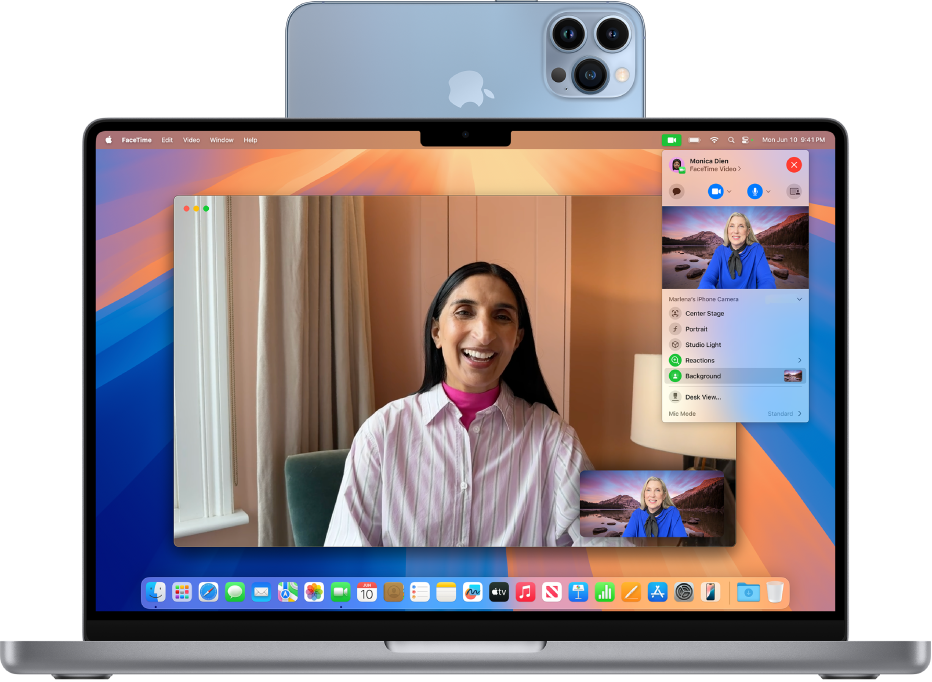
S kamero bližnjega iPhona ali iPada lahko posnamete fotografijo ali skenirate dokument, ki se nato takoj prikaže v Macu. (Uporabite lahko tudi orodja za označevanje na sliki oziroma v iPhonu ali iPadu narišete skico, ki se bo prikazala v Macu.) Glejte Vstavljanje skic, fotografij in skeniranih vsebin iz iPhona ali iPada v Mac.
Odklepanje Maca z uro Apple Watch
Uro Apple Watch lahko uporabite za odklepanje Maca ali odobritev Macovih zahtev za preverjanje pristnosti brez vnašanja gesla. Glejte Odklepanje Maca in potrjevanje zahtev z uro Apple Watch.
Razširitev delovnega prostora z Macom in iPadom
Ko je Mac v bližini iPada, lahko s funkcijo Univerzalni nadzor isto tipkovnico in sledilno ploščico ali povezano miško uporabljate z več napravami. Prav tako lahko vsebino iz izbrane naprave povlečete v drugo napravo – če na primer s svinčnikom Apple Pencil narišete skico v iPadu, jo lahko povlečete v Mac in vstavite v predstavitev Keynote. Glejte Uporaba ene tipkovnice in miške za upravljanje Maca in iPada.
S funkcijo Sidecar lahko iPad uporabite kot drugi zaslon za Mac. Tako lahko razširite namizje Maca ali isto aplikacijo prikažete na obeh zaslonih, vendar upravljate različne vidike aplikacije. Glejte Uporaba iPada kot drugega zaslona za Mac.